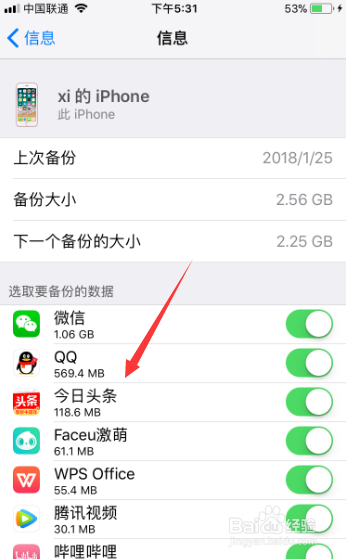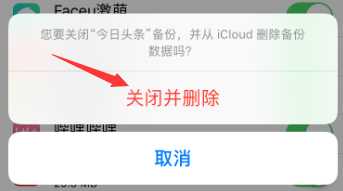1、首先,我们打开设置界面,点击如图所示自己的账号,进入Apple ID页面
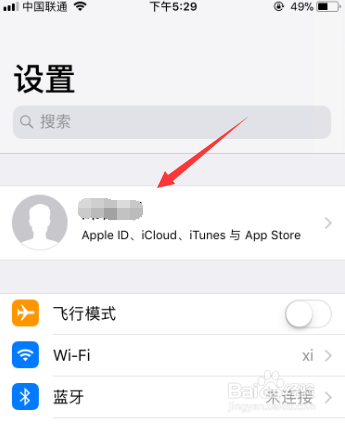
2、打开Apple ID界面后,我们可以看到iCloud,我们点击它

3、然后点击管理储存空间
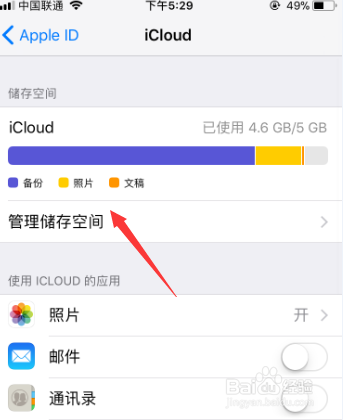
4、打开iCloud储存空间后,我们可以看到备份在iCloud中的内容,将不需要的一些删除掉

5、例如我们将百度输入法里的内容删除,点击进去然后删除即可

6、当然大部分还是备份和照片,我们也可以依次点击进去删除内容,例如假如想要全部清除照片图库的内容,我们点击删除就能清空iCloud里备份的照片了
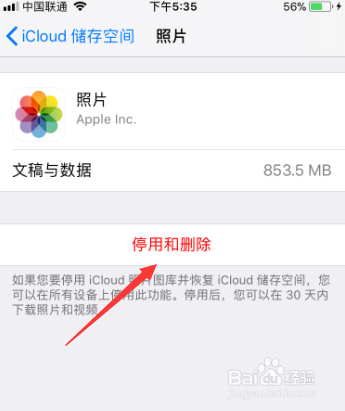
7、在备份信息中,我们可以选择性的将一些不需要备份的软件关闭并删除备份,这样也能节省出很多空间